2019 JEEP GRAND CHEROKEE android auto
[x] Cancel search: android autoPage 364 of 432

REMARQUE :
Pour utiliser Android Auto, assurez-vous
d'être dans une zone disposant d'une couver-
ture mobile. Android Auto peut utiliser les
données mobiles et votre couverture mobile
est affichée dans le coin supérieur droit de
l'écran de la radio.
REMARQUE :
Nécessite un smartphone compatible équipé
d'Android 5.0 Lollipop ou d'une version ulté-
rieure et le téléchargement de l'application
sur Google Play. Android, Android Auto et
Google Play sont des marques déposées de
Google Inc.Maps (Carte)
Appuyez sur le bouton VR (Reconnaissance
vocale) situé sur le volant et maintenez-le
enfoncé, ou appuyez sur l'icône de micro-
phone pour demander à Google de vous
conduire à votre destination par commande
vocale. Vous pouvez également appuyer sur
l'icône Navigation dans Android Auto pour
accéder à Google Maps.
REMARQUE :
Si vous ne maintenez pas le bouton VR (Re-
connaissance vocale) enfoncé et que vous
appuyez simplement dessus, la VR (Recon-
naissance vocale) Uconnect intégrée vous
envoie une invite et toute commande de
navigation prononcée lance le système de
navigation Uconnect Navigation intégré.
Pendant que vous utilisez Android Auto,
Google Maps propose un guidage vocal :
• Navigation
• Informations de circulation en temps réel
• Aide au changement de voieREMARQUE :
Si vous utilisez le système de navigation
Uconnect Navigation intégré et que vous dé-
marrez un nouvel itinéraire en utilisant
Android Auto, que ce soit par commande
vocale ou toute autre méthode, une fenêtre
contextuelle s'affiche pour vous demander si
vous désirez passer de Uconnect Navigation
à la navigation via smartphone. Une fenêtre
contextuelle s'affiche également pour vous
demander si vous désirez changer de sys-
tème, si vous tentez de lancer un itinéraire
sur l'application Uconnect intégrée alors
qu'Android Auto est en cours d'utilisation. Si
Données Google Maps et couverture
mobile
Google Maps
MULTIMEDIA
362
Page 365 of 432

vous sélectionnez « Yes » (Oui), vous changez
de type de navigation au profit de la nouvelle
méthode sélectionnée et un itinéraire vers la
nouvelle destination est calculé. Si vous sé-
lectionnez « No » (Non), le type de navigation
reste inchangé.
Pour plus d'informations, référez-vous à
www.android.com/auto/.
Pour plus d'informations sur la fonction de
navigation, veuillez vous référer à
https://support.google.com/android ou à
https://support.google.com/androidauto/.
Music (Musique)
Android Auto vous permet d'accéder à votre
musique préférée et de la diffuser en
streaming avec des applications telles que
Play Music, iHeartRadio et Spotify. Grâce aux
données mobiles de votre smartphone, vous
pouvez écouter de la musique en streaming à
volonté pendant votre trajet.REMARQUE :
Pour que vos applications de musique, vos
listes de lecture et vos stations fonctionnent
avec Android Auto, vous devez les configurer
sur votre smartphone avant d'utiliser Android
Auto.
REMARQUE :
Pour voir les métadonnées de la musique lue
via Android Auto, sélectionnez l'écran multi-
média du système Uconnect.
Pour plus d'informations, référez-vous à
https://support.google.com/androidauto.
Communication
Avec Android Auto connecté, maintenez le
bouton VR (Reconnaissance vocale) du vo-
lant enfoncé pour activer la fonction de re-
connaissance vocale spécifique à Android
Auto. Cela vous permet d'envoyer et de ré-
pondre à des messages texte, de faire lire les
messages texte entrants à voix haute et de
passer et recevoir des appels mains-libres.
Musique Android Auto
Contact Android Auto
363
Page 366 of 432

Apps (Applications)
L'application Android Auto affiche toutes les
applications compatibles pouvant être utili-
sées avec Android Auto, à chaque lancement
de cette application. Vous devez avoir télé-
chargé l'application compatible et y être
connecté pour que celle-ci fonctionne avec
Android Auto. Référez-vous à g.co/
androidauto pour voir la dernière liste des
applications disponibles pour Android Auto.
Intégration d'Apple CarPlay — Selon
l'équipement
REMARQUE :
La disponibilité de la fonction dépend de
votre opérateur et du fabricant du téléphone
mobile. Certaines fonctions Apple CarPlay
peuvent ne pas être disponibles dans tous les
pays et/ou toutes les langues.
Uconnect fonctionne parfaitement avec
Apple CarPlay, le moyen le plus intelligent et
le plus sécurisé pour utiliser votre iPhone
dans votre voiture tout en restant concentré
sur la route. Utilisez votre écran tactile
Uconnect, les touches et boutons du véhicule
ou votre voix avec Siri pour accéder à Apple
Music, Maps, Messages, etc.
Pour utiliser CarPlay, vous devez utiliser un
iPhone 5 ou supérieur, avoir activé Siri dans
les paramètres et déverrouillé votre iPhone
pour la première connexion uniquement,
puis observer la procédure suivante :
1. Connectez votre iPhone à l'un des ports
USB multimédias de votre véhicule.REMARQUE :
Veillez à utiliser le câble Lightning fourni
en usine livré avec votre téléphone, dans
la mesure où les câbles du marché secon-
daire risquent de ne pas fonctionner.
2. Une fois le dispositif connecté, le système
affiche l'écran d'accueil CarPlay. Apple
CarPlay devrait se lancer automatique-
ment, mais si ce n'est pas le cas, référez-
vous au supplément du manuel de l'utili-
sateur Uconnect pour connaître la
procédure d'activation de la fonction
« AutoShow » (Affichage automatique).
Vous pouvez également le lancer en ap-
puyant sur l'application CarPlay située
dans le menu « Apps » (applications). Si
vous utilisez Apple CarPlay régulière-
ment, vous pouvez déplacer l'application
de la barre de menus vers le bas de l'écran
tactile. Appuyez sur le bouton « Apps »
(Applications) et localisez l'application
CarPlay, puis faites glisser et déposez
l'application sélectionnée pour remplacer
un raccourci existant dans la barre du
menu principal.
Téléphone Android Auto
MULTIMEDIA
364
Page 369 of 432
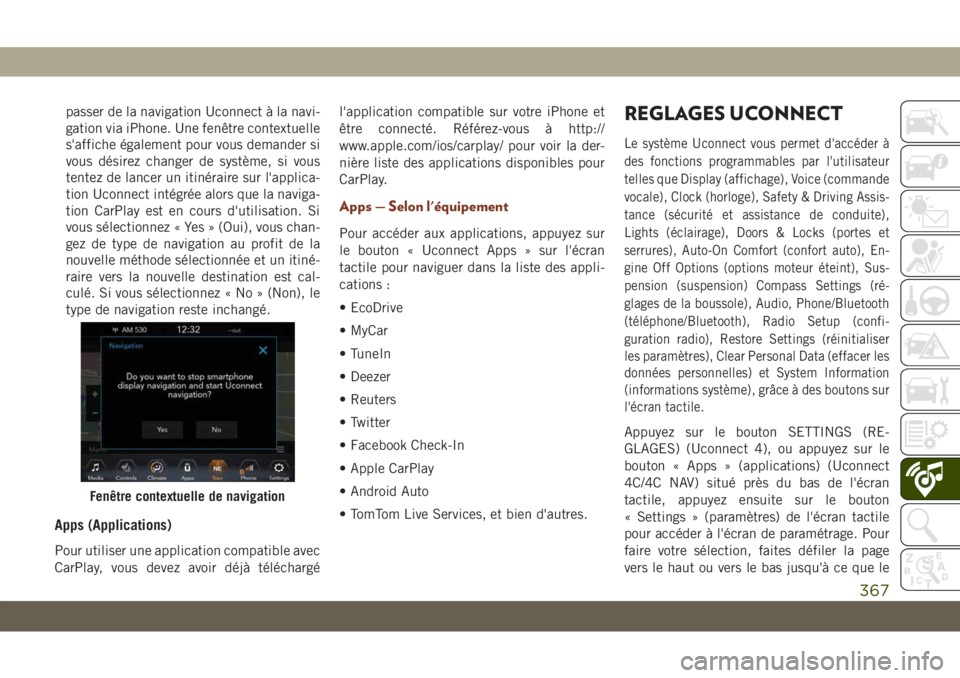
passer de la navigation Uconnect à la navi-
gation via iPhone. Une fenêtre contextuelle
s'affiche également pour vous demander si
vous désirez changer de système, si vous
tentez de lancer un itinéraire sur l'applica-
tion Uconnect intégrée alors que la naviga-
tion CarPlay est en cours d'utilisation. Si
vous sélectionnez « Yes » (Oui), vous chan-
gez de type de navigation au profit de la
nouvelle méthode sélectionnée et un itiné-
raire vers la nouvelle destination est cal-
culé. Si vous sélectionnez « No » (Non), le
type de navigation reste inchangé.
Apps (Applications)
Pour utiliser une application compatible avec
CarPlay, vous devez avoir déjà téléchargél'application compatible sur votre iPhone et
être connecté. Référez-vous à http://
www.apple.com/ios/carplay/ pour voir la der-
nière liste des applications disponibles pour
CarPlay.
Apps — Selon l'équipement
Pour accéder aux applications, appuyez sur
le bouton « Uconnect Apps » sur l'écran
tactile pour naviguer dans la liste des appli-
cations :
• EcoDrive
• MyCar
• TuneIn
• Deezer
• Reuters
• Twitter
• Facebook Check-In
• Apple CarPlay
• Android Auto
• TomTom Live Services, et bien d'autres.
REGLAGES UCONNECT
Le système Uconnect vous permet d'accéder à
des fonctions programmables par l'utilisateur
telles que Display (affichage), Voice (commande
vocale), Clock (horloge), Safety & Driving Assis-
tance (sécurité et assistance de conduite),
Lights (éclairage), Doors & Locks (portes et
serrures), Auto-On Comfort (confort auto), En-
gine Off Options (options moteur éteint), Sus-
pension (suspension) Compass Settings (ré-
glages de la boussole), Audio, Phone/Bluetooth
(téléphone/Bluetooth), Radio Setup (confi-
guration radio), Restore Settings (réinitialiser
les paramètres), Clear Personal Data (effacer les
données personnelles) et System Information
(informations système), grâce à des boutons sur
l'écran tactile.
Appuyez sur le bouton SETTINGS (RE-
GLAGES) (Uconnect 4), ou appuyez sur le
bouton « Apps » (applications) (Uconnect
4C/4C NAV) situé près du bas de l'écran
tactile, appuyez ensuite sur le bouton
« Settings » (paramètres) de l'écran tactile
pour accéder à l'écran de paramétrage. Pour
faire votre sélection, faites défiler la page
vers le haut ou vers le bas jusqu'à ce que le
Fenêtre contextuelle de navigation
367
Page 391 of 432

Sélectionner le niveau de priorité de l'iPhone
Une fois le processus de jumelage terminé, le
système vous invite à choisir si le téléphone
concerné est votre téléphone mobile préféré. La
sélection de l'option « Yes » (Oui) accorde la
priorité à ce téléphone mobile. Ce téléphone
mobile sera prioritaire sur les autres téléphones
mobile jumelés se trouvant à portée et se
connectera automatiquement au système
Uconnect à l'entrée dans le véhicule. Vous pou-
vez connecter au système Uconnect un seul
téléphone mobile et/ou un dispositif audio
Bluetooth à la fois. Si « No » (Non) est sélec-
tionné, sélectionnez « Uconnect » sur l'écran
Bluetooth du téléphone mobile/dispositif audio
pour que le système Uconnect se reconnecte au
dispositif Bluetooth.
Jumeler votre Android :
Pour rechercher les dispositifs disponibles
sur votre dispositif Android compatible
Bluetooth :
1. Appuyez sur le bouton Menu.
2. Sélectionnez Settings (Paramètres).3. Sélectionnez Connections (Connexions).
4. Activez le paramètre Bluetooth.
• Vérifiez que la fonctionnalité Bluetooth
est activée. Une fois activé, le télé-
phone mobile commence à rechercher
des connexions Bluetooth.
5. Une fois que votre téléphone mobile a
trouvé le système Uconnect, sélectionnez
« Uconnect ».
• Votre téléphone mobile vous deman-
dera peut-être de télécharger le réper-
toire. Cochez « Ne plus me demander »
pour télécharger automatiquement le
répertoire. Cela sert à effectuer des
appels en disant le nom de votre
contact.
Dispositif Uconnect
389
Page 392 of 432

Terminer la procédure de jumelage Android :
Confirmer la clé d'authentification indiquée
sur le téléphone mobile correspondant à la
clé indiquée sur le système Uconnect puis
accepter la demande de jumelage Bluetooth.
REMARQUE :
Certains téléphones mobiles nécessitent de
saisir le code PIN manuellement, entrez le
code PIN indiqué sur l'écran Uconnect.Sélection du niveau de priorité du téléphone
mobile Android
Une fois le processus de jumelage terminé, le
système vous invite à choisir si le téléphone
concerné est votre téléphone mobile préféré.
La sélection de l'option « Yes » (Oui) accorde
la priorité à ce téléphone mobile. Ce télé-
phone mobile sera prioritaire sur les autres
téléphones mobile jumelés se trouvant à por-
tée et se connectera automatiquement au
système Uconnect à l'entrée dans le véhi-
cule. Vous pouvez connecter au système
Uconnect un seul téléphone mobile et/ou un
dispositif audio Bluetooth à la fois. Si « No »
(Non) est sélectionné, sélectionnez
« Uconnect » sur l'écran Bluetooth du télé-
phone mobile/dispositif audio pour que le
système Uconnect se reconnecte au disposi-
tif Bluetooth.REMARQUE :
Les mises à jour du logiciel de votre télé-
phone ou du système Uconnect peuvent in-
terférer avec la connexion Bluetooth. Dans ce
cas, répétez simplement le processus de ju-
melage. Cependant, veillez à supprimer au
préalable le périphérique dans la liste des
téléphones sur votre système Uconnect.
Veillez ensuite à supprimer Uconnect de la
liste des périphériques dans les paramètres
Bluetooth de votre téléphone.
Vous êtes maintenant prêt à passer des ap-
pels mains libres. Appuyez sur le bouton
Uconnect « Phone » (téléphone)
de
votre volant pour commencer.
REMARQUE :
Référez-vous au site Web DriveUconnect.eu
pour de plus amples informations sur le ju-
melage de téléphone mobile et pour une liste
des téléphones compatibles.
Demande de jumelage
MULTIMEDIA
390
Page 395 of 432

2. Sélectionnez Bluetooth.
• Assurez-vous que le Bluetooth est ac-
tivé et que le téléphone mobile est
jumelé au système Uconnect.
3. Sélectionnez
situé sous DEVICES
(Dispositifs) à côté d'Uconnect.
4. Activez « Show Notifications » (afficher
les notifications).Dispositifs Android
1. Appuyez sur le bouton Menu de votre
téléphone mobile.
2. Sélectionnez « Settings » (réglages)
3.Sélectionnez « Connections » (Connexions).
4. Activez « Show Notifications » (afficher
les notifications).
• Une fenêtre contextuelle s'affiche,
vous demandant d'accepter une auto-
risation de se connecter à vos mes-
sages. Sélectionnez « Don't ask again »
(Ne plus demander) et appuyez sur OK.
REMARQUE :
Tous les messages texte entrants reçus pen-
dant le cycle d'allumage en cours seront
effacés du système Uconnect lorsque l'allu-
mage passera en position OFF (hors fonc-
tion).
Activer les messages texte entrants pour
l'iPhone
Activer la réception de messages texte
entrants pour les appareils Android
393
Page 405 of 432

Android Auto — Selon l'équipement
REMARQUE :
La disponibilité de la fonction dépend de
votre opérateur et du fabricant du téléphone
mobile. Certaines fonctions Android Auto
peuvent ne pas être disponibles dans tous les
pays et/ou toutes les langues.
Android Auto vous permet d'utiliser votre voix
pour interagir avec la meilleure technologie
vocale Android de sa catégorie grâce au sys-
tème de reconnaissance vocale de votre véhi-
cule, et d'utiliser les données mobiles de
votre smartphone pour afficher votre smart-
phone Android ainsi qu'un certain nombre
d'applications sur votre écran tactile
Uconnect. Connectez votre Android 5.0 (Lol-
lipop), ou équipé d'une version ultérieure, à
l'un des ports USB multimédias via le câble
USB fourni en usine. Appuyez ensuite sur la
nouvelle icône Android Auto qui remplace
votre icône « Phone » (Téléphone) sur la barre
du menu principal pour lancer Android Auto.
Appuyez sur le bouton VR (Reconnaissance
vocale) situé sur le volant et maintenez-leenfoncé, ou appuyez sur l'icône « Micro-
phone » dans Android Auto et maintenez-la
enfoncée pour activer la reconnaissance vo-
cale. Celle-ci reconnaît des commandes vo-
cales naturelles et vous permet d'utiliser cer-
taines fonctionnalités de votre smartphone :
• Maps (Carte)
• Music (Musique)
• Phone (Téléphone)
• Text Messages (Messagerie textuelle)
•
Additional Apps (Applications supplémentaires)Référez-vous au supplément du manuel de
l'utilisateur Uconnect pour plus d'informa-
tions.
REMARQUE :
Nécessite un smartphone compatible équipé
d'Android 5.0 Lollipop ou d'une version ulté-
rieure et le téléchargement de l'application
sur Google Play. Android, Android Auto et
Google Play sont des marques déposées de
Google Inc.
Android Auto sur affichage de 7 pouces
Android Auto sur affichage de 8,4 pouces
403